发布时间:2023-08-25 10: 00: 00
品牌型号:戴尔
系统: Windows 11
软件版本:Microsoft 365
PPT作为一款重要的演示工具,在商务、教育等领域广泛应用。而在使用PPT的过程中,大家都希望能够以更高效、更美观的方式呈现自己的内容。而这时候,iSlide插件就是一个非常好用的工具。但是,如何安装iSlide插件呢?本篇文章就为大家介绍一下PPT的iSlide插件怎么安装,PPT的iSlide在哪里。
一、PPT的iSlide插件怎么安装
iSlide是一款功能强大的PPT插件,可以帮助用户快速美化、排版PPT,提高PPT制作的效率和质量。如果你还没有安装这款插件,那么就需要先下载它。
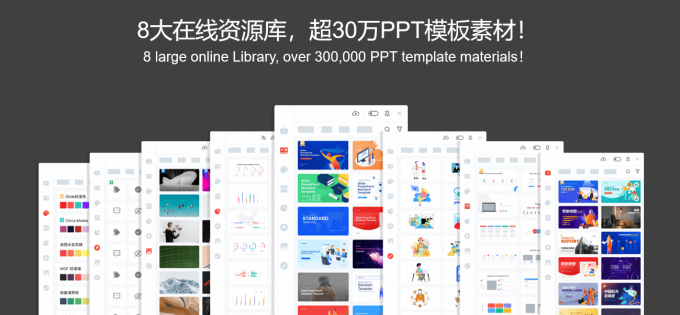
iSlide插件的下载地址很容易找到。只需打开百度或谷歌搜索引擎,输入“iSlide插件下载”或者“iSlide官网”,就可以看到许多与iSlide插件相关的搜索结果。这些搜索结果中,官网链接往往排在最前面,点击进入即可下载最新版本的iSlide插件,如您已在麦软商城购买,可通过购买时手机号用浏览器打开:https://i.mairuan.com/s/complete,获取安装包和兑换码。
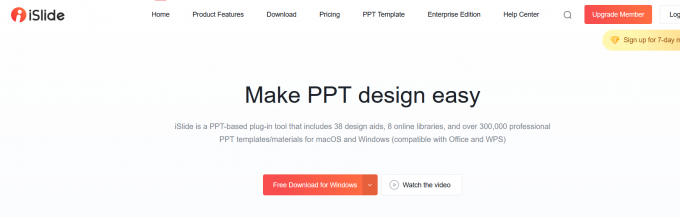
下载完成后,iSlide插件的安装非常简单。下面,我具体介绍一下安装方法。
第一步,在官网下载iSlide安装包,通常是以“.exe”为后缀的文件。
第二步,双击压缩包,选择安装路径。
第三步,点击立即安装,等待插件安装完成即可。
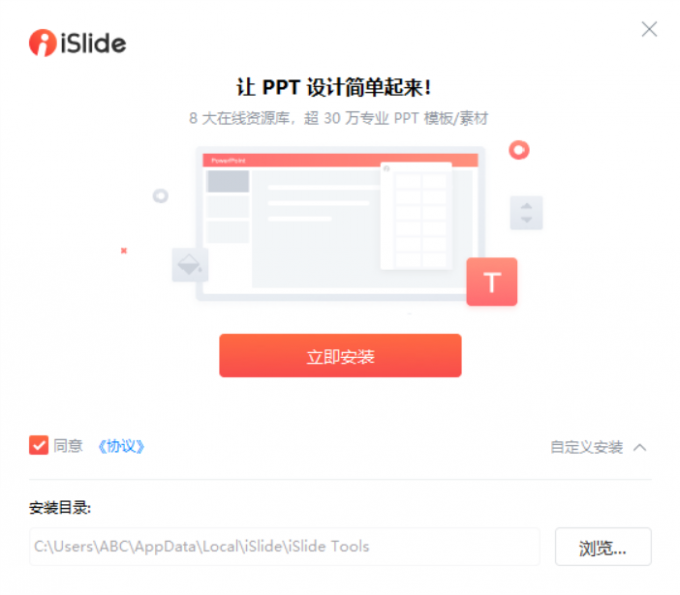
二、PPT的iSlide在哪里
首先,在完成iSlide插件的安装后,重新打开PPT软件。此时,你可以在PPT的顶部菜单栏中找到一个新的选项卡,名为“iSlide”。在这个选项卡中,你可以找到许多iSlide插件的功能和工具,例如美化样式、排版布局、色彩调整等等。这些功能可以帮助你快速制作出具有高质量和美观度的PPT,提升你的展示效果和效率。

此外,如果你需要使用iSlide插件提供的其他资源和素材,例如模板、图片、图表等等,可以在插件中找到“案例库”或“主题库”的选项,从中选择所需资源即可。如果你有自己的PPT模板,也可以将它们导入到iSlide插件中,以便更好地进行编辑和美化。
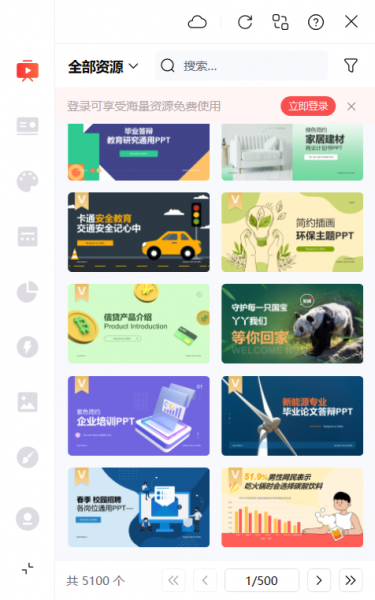
三、总结
本文针对PPT的iSlide插件怎么安装,PPT的iSlide在哪里进行了阐述和解答。iSlide插件是一款非常实用和强大的PPT制作辅助工具。此外,插件还提供了丰富的资源和素材,用户可以通过“素材商店”或“模板中心”获取所需的资源。通过使用iSlide插件,用户可以快速制作出具有高质量和美观度的PPT,提升展示效果和效率,为演示工作带来更加出色的表现。
署名:蒋
展开阅读全文
︾
读者也喜欢这些内容:

OfficePLUS 如何激活兑换会员?
OfficePLUS 是微软提供的一个在线模板库,提供了丰富的高质量模板资源,包括PPT、Word和Excel模板。OfficePLUS购买后如何兑换会员激活呢?跟着步骤来操作吧!...
阅读全文 >

怎么在Office Plus中快速创建PPT Office Plus怎么修改论文答辩PPT
Office Plus作为微软官方开发的一款智能办公插件,提供了海量的模板资源、优质素材,可以帮助我们快速创建演示文稿,接下来,我们将手把手带大家学习怎么在Office Plus中快速创建PPT, Office Plus怎么修改论文答辩PPT的相关内容。...
阅读全文 >

PowerPoint和WPS有什么区别 PowerPoint和WPS兼容吗
谈到PowerPoint和WPS相信大家都不陌生,无论是学习还是工作中,我们都常用这两款办公软件来整理制作PPT,那么PowerPoint和WPS有什么区别,PowerPoint和WPS兼容吗?接下来我们将从多个维度来为大家详细分析,帮助大家更好地了解这两款软件。...
阅读全文 >

Office365图片显示不出来 Word显示图片的操作方法
插入图片是Office办公组件的基础功能,生动形象的图片能够令文档和文稿更加吸人眼球。那么大家是否知道Office365图片显示不出来,Word显示图片的操作方法呢。今天就将为大家围绕相关内容进行讲解。...
阅读全文 >